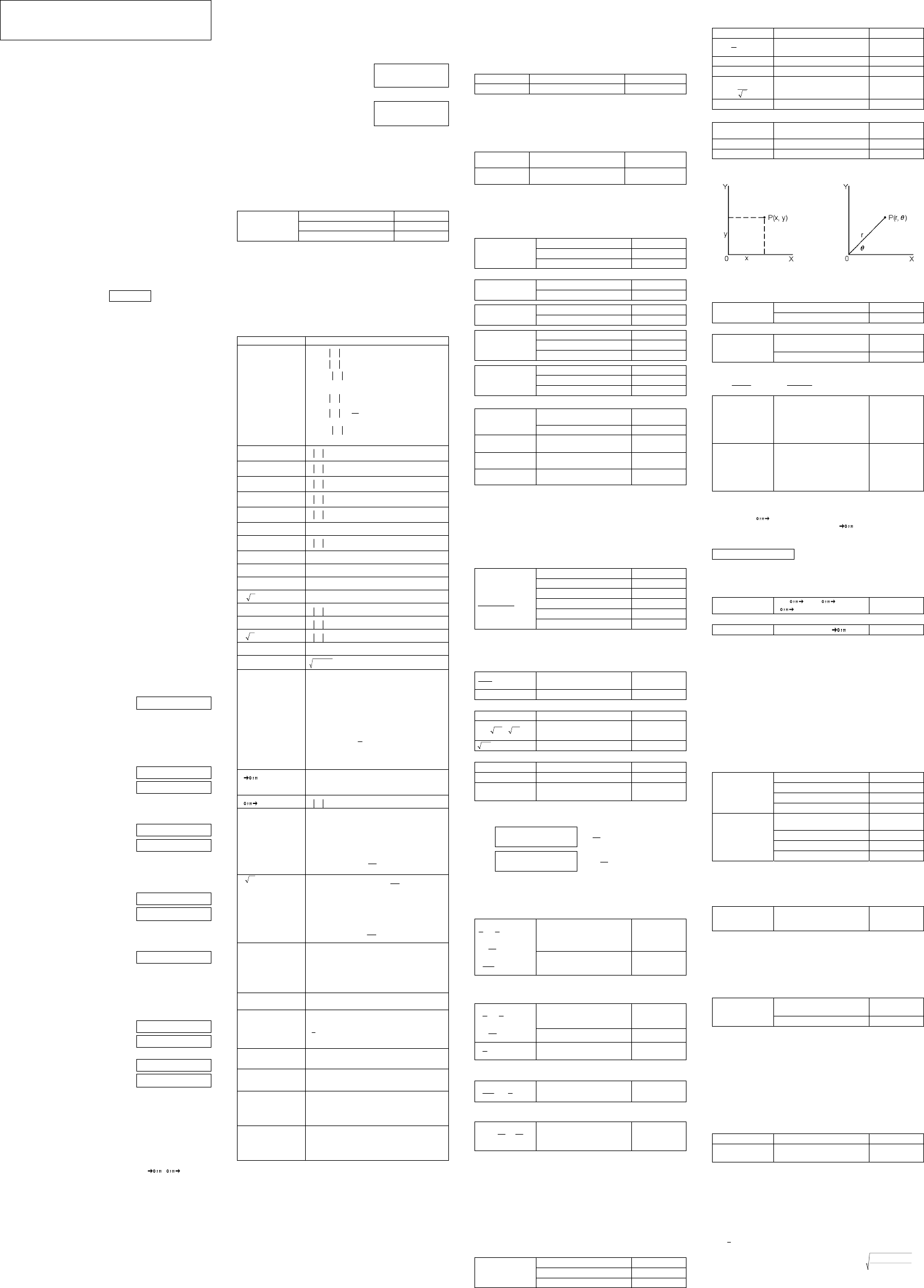hp 9s
Wissens
A
Strom
An- un
Um den Rechner e
Um den Rechner a
Automatisch
Nach 9 Minuten N
ab. Durch Drücken d
einschalten. Speicher
CPLX, Base-n,
…
) bleiben be
Abschalten des Rechners
Batteriewechsel
Der Rechner benö
oder LR44).
wird, sollten die
So wechseln Sie d
1. Entfernen Sie d
2. Legen Sie die
3. Schließen Sie die Rückw
mit der Taste [ON
Das Tast
Die meisten der T
Sekundäre Funktion
――――――
sin
–1
Primäre Funkt
―――
sin
Primär
Diese Funktionen werden aufgerufen, indem
ohne vorheriges D
auf der Taste aufge
Sekund
Diese Funktionen werden aufgerufen, indem
nach vorherigem
oder rechts neben de
Nach dem D2ndF
wodurch die Ausführu
gedrückten Taste ang
gedrückt haben, könne
[ 2ndF ] rückg2ndF verschw
Hinweis: Im HE
primären Funkt
Symbole im Displ
Die folgenden Sym
Rechners an.
DEG oder RAD oder GRAD: Grad (°), B
(gon) als Winkeleinhe
M Ein CPLX Komplexzahl-M
E Überlauf STA Statistik-Modus
– Minus 2ndF [2ndF] w
( ) Klamm CP Prozessfähigkeit Cp
BIN B CPK Prozessfähigkeit Cpk
OCT Oktalmodus σ Abweichung
HEX Hexadezim USL Wert Ober
ED Edit-Modus LSL Wert
HYP Hyperbel-Modus
Anzei
Der Rechner kann
Fließkomm
Flie
Im Fließkomm
Stellen angezeigt
Falls ein Ergebn
automatisch auf w
Ergebnisse, d
wieder im
Um das Display auf F
1. Drücken Sie [ 2ndF ] [
•
]
DEG
0.
Fes
Beim Festkomm
wird eine feste A
verwendet. Fal
Eingabe auf di
Beispiel 1: Eing
1. Drücken Sie [ 2ndF ] [
DEG
0.00
2. Geben Sie 3.256 [
ENTER
] ein
DEG
Falls weniger a
werden, w
Beispiel 2: Eing
1. Drücken Sie [ 2ndF ] [
DEG
0.0000
2. Geben Sie 4.23 [
ENTER
] ein
DEG
4.2300
Wissenschaf
Im wissenschaftlich
05
dargestellt, w
Beispiel 3: Anzeige von
1. Geben Sie 7132 [×
ENTER
] ein
DEG
891500.
2. Drücken Sie [ F
←
E ]
DEG
8.915
05
Sie können eine Eingabe
indem Sie nach E
Beispiel 4: E
5
1. Geben Sie 4.82296 [ EXP ] 5 ein
DEG
4.82296
05
Te
Das technische Form
hat die Mantisse b
Exponent ist stets e
Umwandlung von E
3
er
Beispiel 5: Um
1. Geben Sie 15 ei
DEG
15.
2. Drücken Sie zweim
DEG
15000.
– 03
Beispiel 6: Um
1. Geben Sie 15 ei
DEG
15.
2. Drücken Sie zweim
←
]
DEG
0.015
03
Vorr
Für alle Berechnu
1. Ausdrücke
2. Funktionen, be
gedrückt werden m
[ EXP ].
3. Funktionen, be
eingegeben w
–1
, sin
–1
, tan
–1
,
log,
2
, x
–1
,
√
,
π
,
3
√
, x! , ,
sowie die
Funktionen zur Um
4. Brüche.
5. +/–
6. x
y
,
X
√
7. nPr,
8. ×,
÷
9. +,
Korrekt
Falls Sie bei der Eingabe e
noch keine Berechnun
[ CE ], um
gewünschte Zahl n
Rückschritt-Taste [ 00
→
0 ] Ziffern auch
Beispiel 7: Ändern
1. 12385
2. Drücken Sie [ CE ] 789
DEG
789.
Beispiel 8: Ändern
1. 12385
2. Drücken Sie zweim
→
0 ]
DEG
123.
Innerhalb e
Zwischenergebnissen
Hierdurch wird das R
verloren geht.
Falls Sie eine fa
haben, drücken S
T
Durch Drücken von [
←
Y ] wird der m
Wert m
123 [ + ] 456 [
ENTER
]
DEG
579.00
[ 2ndF ] [ X
←
Y ]
DEG
456.00
123 + 456 = ?
[ 2ndF ] [ X
←
Y ]
DEG
579.00
Gena
Gena ±1 i
Kapazitä Allgem
mit bis zu 10 Stelle
zusammen m
±99
oder als
ganze Zahl im
Zahlen, die a
werden, m
Funktion liegen (s
Funktionen Erlaubter Eingabebere
sin x, cos x, tan x
Deg:
x < 4.5 × 10
10
°
Rad: x < 2.5 × 10
8
π
Grad:
x < 5 × 10
10
gon
Ebenso für ta
Deg:
x ≠ 90 ( °
Rad:
x ≠
2
π
(2n +1)
Grad:
x ≠ 100 (2n +1) gon
wobei n eine ganze Zahl ist.
sin
–1
x, cos
–1
x
x ≦ 1
tan
–1
x
x < 1 × 10
100
sinh x, cosh x
x ≦ 230.2585092
tanh x
x < 1 × 10
100
sinh
–1
x
x < 5 × 10
99
cosh
–1
x
1 ≦ x < 5 × 10
99
tanh
–1
x
x < 1
log x, ln x 1 × 10
–99
≦ x < 1 × 10
100
10
x
–1 × 10
100
< x < 100
e
x
–1 × 10
100
< x ≦ 230.2585092
x 0≦ x < 1 × 10
100
x
2
x < 1 × 10
50
x
–1
x < 1 × 10
100
, X≠ 0
3
x
x < 1 × 10
100
X !
0
≦
x
≦
69, wobei x eine ganze Zahl ist.
R
→
P
2
y +
<
1 × 10
100
P
→
R 0
≦
r
<
1 × 10
100
Deg
:│θ│<
4.5 × 10
10
°
Rad
:│θ│<
2.5 × 10
8
π
Grad
:│θ│<
5 × 10
10
gon
Ebenso für tan x
Deg
:│θ│≠
90 (2n+1)°
Rad
:│θ│≠
2
(2n+1)
Grad
:│θ│≠
100 (2n+1
wobei
n eine ganze Zahl ist.
│ DD│ , MM, SS.S< 1 × 10
100
,
0
≦ MM, SS.SS
x < 1 x 10
100
x
y
x > 0 : –1 x 10
100
< y log x < 100
x = 0 :
> 0
x
< 0 : y = n, 1/(2n+1), wn eine ganze
Zahl ist
aber –1 × 10
100
<
y
log
x 100
x
Y
y > 0 : x ≠ 0, –1 × 10
100
<
x
log y < 100
y = 0 : x > 0
y < 0 : x =2n+n eine von 0
verschiedene ganz
aber –1 × 10
100
<
x
log
y 100
a
b
/c
Eingabe
:Ganzzahlante
und Bruchstrich dür
mehr als 10 S
Ergebnis
:Anzeige als Bruch fa
Ganzzahlanteil, Zäh
kl
10
sind.
nPr, nCr
0
≦ r ≦ n, n ≦ 9999999999; n , r ganze
Zahlen.
ST x < 1 × 10
50
, Σ x < 1 × 10
100
0 ≦│Σ x
2
│<1 x
100
; n, r ganze Zahlen
:n ≠0, S :n >1, σ:n >0
Range = 1 ~ r
≦n ≦r, 8 ≦r ≦20400
→DEC 0 ≦ X ≦9999999999 (für Null oder positiv)
–9999999999
≦ X ≦ –1 (fü
→BIN
0
≦
X
≦
0111111111
1000000000
≦ X ≦ 1111111111negativ)
→OCT 0 ≦ X ≦ 3777777777 (für Null oder positiv)
4000000000
≦ X ≦ 7777777777
(für negat
→HEX 0 ≦ X ≦ 2540BE3FF
FDABF41C01
≦ X ≦ FFFFF
negativ)
Überl
Das Symbol E erscheint
(Drücken von [ ON/C ]
•
Beim A
außerhalb des er
•
Bei dem Versuch, e
•
Wenn Sie die Taste [ ( ] mehr als 15 m
gedrückt haben.
•
Wenn ein Zwischen- o
Speicherinhalt auße
99
lieg
•
Wenn mehr a
Falls der Rechner
kei
wird der Rechner m
Grundlegende
Die folgenden B
Dezimalm
Gemi
1 + 2 × 3 = ? 1 [ + ] 2 [ × ] 3
ENTER
]
DEG
7.
–3.5 + 8
÷
2 = ? 3.5 [ +/– ] [ + ] 8 [
÷
] 2 [
ENTER
]
DEG
0.5
Rechne
Rechenoperat
können in einer Ber
verwenden. Nach E
Klamm
( ) solange
durch eine zugeo
( 5 – 2 × 1.5
+ 0.8 × (– 4 ) = ?
[ ( ] 5 [ – ] 2 [× ]
[ + ] 0.8 [ × ] 4 [ +
ENTER
]
DEG
2.8
2 × { 7 + 6 × ( 5 +
4 ) } = ?
2 [ × ] [ ( ] 7 [ + ] 6 [
[ + ] 4 [
ENTER
]
DEG
122.
Bemerkung: Unm
ENTER
] muss [ ) ] nicht ged
Wieder
Durch Drücken von [
ENTER
] können S
oder die zu
Wiederholen der
3 [ × ] [
ENTER
]
DEG
9.
[
ENTER
]
DEG
27.
3 × 3 = ?
3 × 3 × 3 = ?
3 × 3 × 3 × 3 = ?
[
ENTER
]
DEG
81.
Wiederholen der
321 [ + ] 357 [
ENTER
]
DEG
678.
321 + 357 = ?
654 + 357 = ?
654 [
ENTER
]
DEG
1011.
579 [ – ] 159 [
ENTER
]
DEG
420.
579 – 159 = ?
456 – 159 = ?
456 [
ENTER
]
DEG
297.
3 [ × ] 6 [ × ] 45 [
ENTER
]
DEG
810.
23 [
ENTER
]
DEG
414.
18 × 45 = ?
18 × 23 = ?
18 × (0.5 ×10
2
) = ?
0.5 [
ENTER
]
DEG
900.
96 [
÷
] 8 [
ENTER
]
DEG
12.
75 [
ENTER
]
DEG
9.375
96
÷
8 = ?
75
÷
8 = ?
(1.2 × 10
2
)
÷
8 = ?
1.2 [
ENTER
]
DEG
15.
Proze
120 [ × ] 30 [ 2nd
[
ENTER
]
DEG
36.
30% von 120 = ?
70% von 120 = ?
70 [ 2ndF ] [ % ] [
ENTER
]
DEG
84.
88 ist 55% w
Zahl?
88 [
÷
] 55 [ 2ndF ] [
[
ENTER
]
DEG
160.
30% Aufschlag auf
120 = ?
120 [ + ] 30 [ 2nd
[
ENTER
]
DEG
156.
30% Rabatt auf
120 = ?
120 [ – ] 30 [ 2ndF ]
[
ENTER
]
DEG
84.
Bere
•
Nach Speichern einer Zahl im Speicher erscheint das Symbol M .
•
Der Speicher
•
Im Statistik-Modus
•
Drücken Sie [ X
→
M ] zum
Speicher.
•
Löschen des Spe
→
M ],
oder [ CE ] [ X
→
M ] in der ange
[ CE ] [ X
→
M ]
DEG
0.
3 [ × ] 5 [ M+ ]
M
DEG
15.
56 [
÷
] 7 [ M+
M
DEG
8.
74 [ – ] 8 [ × ] 7 [ M
M
DEG
18.
[ MR ]
M
DEG
41.
3 × 5
+ 56
÷
7
+ 74 – 8 × 7
Total = ?
0 [ X
→
M ]
DEG
0.
Häufige m
Bei den folgenden B
Dezimalstellen eingeste
Kehrwert, Fakultät
25
1
= ?
1.25 [ 2ndF ] [ x
–1
] [
ENTER
]
DEG
0.80
5! = ? 5 [ 2ndF ] [ x
ENTER
]
DEG
120.00
Quadrat, Quadratwu
2
2
+ 3
4
= ?
2 [ x
2
] [ + ] 3 [ x
y
] 4 [
ENTER
]
DEG
85.00
5 ×
3
27
+
34
= ?
5 [ × ] 27
3
√
] [ + ]
[
√
] [
ENTER
]
DEG
20.83
9
72
= ?
72 [ 2ndF ] [
X
√
] 9 [
ENTER
]
DEG
1.61
Logar
ln7 + log100 = ? 7 [ ln ] [ + ] 100 [
ENTER
]
DEG
3.95
10
2
= ?
2 [ 2ndF ] [ 10
x
] [
ENTER
]
DEG
100.00
e
5
– e
–2
= ?
5 [ 2ndF ] [ e
x
] [ – ] 2 [+/–]
[ 2ndF ] [ e
x
] [
ENTER
]
DEG
148.28
Bruc
Brüche werden w
5
」
12
=
12
5
56
∪
5
」
12
= 56
12
5
Hinweis: Der angezeigte Wert w
Zähler, Nenne
Stellen einnehm
Drücken Sie [ 2ndF ] [
→
d
/c ] um den angeze
unechten Bruch zu ko
2 [ a
b
/c ] 3 [ + ] 7 [
b
/c ] 3
[ a
b
/c ] 5 [
ENTER
]
DEG
8
∪
4
」
15
3
2
+ 7
5
3
= 8
15
4
=
15
124
[ 2ndF ] [
→
d
/c ]
DEG
124
」
15
Wenn Sie [ a
b
/c ] nach [
ENTER
] drücken, oder
Dezimalzahl kom
angezeigt.
5 [ a
b
/c ] 4 [ a
b
/c ] 9 [ + ] 3
[ a
b
/c ] 3 [ a
b
/c ] 4 [
ENTER
]
DEG
9
∪
7
」
36
5
9
4
+ 3
4
3
= 9
36
7
= 9.19
[ a
b
/c ]
DEG
9.19
8
9
4
+ 3.75 = 12.19
8 [ a
b
/c ] 4
b
/c ] 9
[
ENTER
]
DEG
12.19
Falls m
[
÷
] oder [
ENTER
] max
3
21
119
= 8
3
2
3 [ a
b
/c ] 119 [ a
b
/c ] 21
[
ENTER
]
DEG
8
∪
2
」
3
Falls Ganzzahlante
Stellen beanspruchen,
12345
16
5
+5
13
6
=
12350.77
12345 [ a
b
/c ] 5 [ a
b
/c ] 16
[ + ] 5 [ a
b
/c ] 6 [ a
b
/c ] 13
[
ENTER
]
DEG
12350.77
Konvert
Sie können als °
oder Neugrad
beliebigen
Die Winkeleinhe
180
° =
π
= 200 gon
•
Um die
bis die gewünschte Ei
•
Nach Eingabe ein
[ DRG
→
] drücken, bis de
konvertiert dargeste
90
DEG
90.
[ 2ndF ] [ DRG
→
]
RAD
1.57
90°
= ? (rad)
= ? (gon)
[ 2ndF ] [ DRG
→
]
GRAD
100.00
Trigon
Wählen Sie vor t
trigonometrisch
3 sin 85
° = ?
3 [ × ] 85 [ sin ] [
ENTER
]
DEG
2.99
cos (
4
) = ?
[ 2ndF ] [
π
] [
÷
] 4 [
ENTER
]
[ cos ]
RAD
0.71
tan 150 gon = ? 150 [ tan ]
GRAD
–1.00
sin
–1
0.5 = ? ° 0.5 [ 2ndF ] [ sin
–1
]
DEG
30.00
cos
–1
(
2
1
)= ? rad
2 [
√
] [ 2ndF ] [ x
–1
] [ 2ndF ]
[ cos
–1
]
RAD
0.79
tan
–1
1 = ? gon 1 [ 2ndF ] [ tan
–1
]
GRAD
50.00
Hyper
cosh 1.5+sinh 1.5
= ?
1.5 [ HYP ] [ cos ] [ + ] 1
[ HYP ] [ sin ] [
ENTER
]
DEG
4.48
sinh
–1
7 = ? 7 [ H
–1
]
DEG
2.64
tanh 1 = 1 [ HYP ] [ tan ]
DEG
0.76
Rech
Rechtwinklige Koordin Polare Koord
a + b i = r (cosθ + i sin θ)
Hinweis:
Koordinatensystem
Konvertier
5 [ a ] 6 [ b ] [ 2ndF ]
→
P ]
DEG
7.81 r und
θ
für
a = 5 und b = 6
[ b ]
DEG
50.19
Konvertier
25 [ a ] 56 [ b ] [ 2nd
[ P
→
R ]
DEG
13.98
Berechne a und b
für
r = 25 und
θ
=
56
°
[ b ]
DEG
20.73
Permut
nPr =
)!
!
−
nCr
)!
!
−
Wie viele
Perm
von 4 Elem
ergeben s
einer Menge vo
Elementen ?
7 [ 2ndF ] [ nPr ]
ENTER
]
DEG
840.00
Wie viele
Kombinationen
von 4 Elem
ergeben s
einer Menge vo
Elementen?
7 [ 2ndF ] [ nCr ] 4 [
ENTER
]
DEG
35.00
Sexage
↔
dezimal K
Sie können eine sex
Drücken von [
] in eine dezim
Dezimalzahl durch D
] in eine sexagesim
Zahl konvertieren.
Sexagesim
12
45
׀
30
׀ ׀
5
= 12°, 45 m
Hinweis:
dargestellten Zah
abgeschnitten.
Konver
12°, 45 min, 30.5
sek = ?
12 [
] 45 [ ] 30.5
[
]
DEG
12.76
Konver
2.12345 = ? 2.12345 [ 2ndF ] [
]
DEG
7
׀
24
׀׀
42
Basis-
Konver
Sie können neben Dez
dezimalzahlen add
Wählen Sie das gew
[
→
BIN], [
→
OCT], [
→
HEX] oder
→
DEC]. Das ausgew
Zahlenystem w
BIN, OCT oder HEX angezeigt
(wenn keines d
ausgewählt.)
Für die einzelnen Zah
Binär (Basis 2): [
Oktal (Basis 8): [
Dezimal (Bas
Hexadezim
[ 2ndF ] [
→
DEC] 31
DEG
31.
[ 2ndF ] [
→
BIN]
DEG BIN
11111.
[ 2ndF ] [
→
OCT]
DEG OCT
37.
31 (Basis 10)
= ? (Basis 2)
= ? (Basis 8)
= ? (Basis 16)
[ 2ndF ] [
→
HEX]
DEG HEX
1F.
[ 2ndF ] [
→
HEX] 4 [ x
[
ENTER
]
DEG HEX
6C.
[ 2ndF ] [
→
BIN]
DEG BIN
1101100.
[ 2ndF ] [
→
DEC]
DEG
108.00
4 x 1B (B
= ? (Basis 2)
= ? (Basis 10)
= ? (Basis 8)
[ 2ndF ] [
→
OCT]
DEG OCT
154.
Nega
Im Binär-, Okta
Komplem
von 10000000000 (
Komplem
Berechne das
Komplem
Binärzahl 11011
[ 2ndF ] [
→
BIN ] 11011 [+
DEG BIN
1111100101.
Rechn
Der Kom
aufgerufen und durc
CPLX Display angezeigt. Sie
können komplex
dividieren.
Komplexe Zah
a + b i dargestellt, wa
der Realteil ist und b
i der Im
[ 2ndF ] [ CPLX
[ b ] [ + ]
ENTER
]
DEG CPLX
22.00 ( 7 – 9
(15 + 10 i) = ?
[ b ]
DEG CPLX
1.00
Hinweis: Im
zur Verfügung.
Zufal
Durch Drücken von [ 2ndF
zwischen 0.000 und 0.
Konvert
Für Konvertieru
←
°C ], [ mmH
←
Kpa ],
[ gal
←
I ], [ lb
←
kg ] und [ oz
←
g ] zur Verf
Beispiele zeigen d
Konvertierung von
12 inch = ? cm
12 [ A
→
B ] [ 2ndF ] [
←
cm]
DEG
30.48
98 cm =
98 [ 2ndF ] [ A
←
B ] [ 2ndF ]
[ in
←
cm ]
DEG
38.58
Statistische Funktionen
Der Statistik-M
aufgerufen und durc
ST i
Statistik-Modus können S
Berechnungen du
n A
Σx Summ
Σx
2
Quadratsum
Arithmetischer
s Stichproben-S
1
/n
2
−
−
∑